Gerenciar planos e licenças de OT
A implantação do Microsoft Defender para IoT para monitoramento de OT é gerenciada por meio de uma licença baseada em site, adquirida no Centro de administração do Microsoft 365. Depois de comprar sua licença, aplique essa licença ao seu plano de OT no portal do Azure.
Se você estiver procurando gerenciar o suporte para segurança da IoT empresarial, confira Gerenciar o suporte de monitoramento de Internet das Coisas empresarial com o Microsoft Defender para IoT.
Este artigo é relevante para clientes comerciais do Defender para IoT. Se você for um cliente do governo, entre em contato com seu representante de vendas da Microsoft para obter mais informações.
Pré-requisitos
Antes de executar os procedimentos neste artigo, verifique se você tem:
Um locatário do Microsoft 365, com acesso ao Centro de administração do Microsoft 365 como administrador Global ou de Cobrança.
Para obter mais informações, confira Comprar ou remover licenças do Microsoft 365 para uma assinatura e Sobre funções de administrador no Centro de administração do Microsoft 365.
Uma assinatura do Azure. Se você precisar, inscreva-se em uma conta gratuita.
Uma função de usuário Administrador de segurança, Colaborador ou Proprietário para a assinatura do Azure que você está usando para a integração
Uma compreensão do tamanho do seu site. Para obter mais informações, consulte Calcular dispositivos em sua rede.
Comprar uma licença do Defender para IoT
Este procedimento descreve como comprar licenças do Defender para IoT no Centro de administração do Microsoft 365.
Para comprar licenças do Defender para IoT:
Acesse o Centro de administração do Microsoft 365Cobrança > Serviços de compra. Se você não tiver essa opção, selecione Marketplace em vez disso.
Pesquise por Microsoft Defender para IoT e, em seguida, localize a licença do Microsoft Defender para IoT para o tamanho do seu site.
Siga as opções para comprar a licença e adicioná-la aos seus produtos do Microsoft 365.
Certifique-se de selecionar o número de licenças que você deseja comprar, com base no número de sites que você deseja monitorar no tamanho selecionado.
Importante
Todos os procedimentos de gerenciamento de licenças são feitos a partir do Centro de administração do Microsoft 365, incluindo compra, cancelamento, renovação, configuração para renovação automática, auditoria e muito mais. Para obter mais informações, consulte a Ajuda do Centro de administração do Microsoft 365.
Adicionar um plano de OT à sua assinatura do Azure
Este procedimento descreve como adicionar um plano de OT para o Defender para IoT no portal do Azure, com base nas licenças que você comprou no Centro de administração do Microsoft 365.
Para adicionar um plano de OT no Defender para IoT:
No Defender para IoT, selecione Planos e preços>Adicionar plano.
No painel Configurações do plano, selecione a assinatura do Azure à qual você deseja adicionar um plano. Você só pode adicionar uma única assinatura e precisa de uma função de Administrador de segurança, Colaborador ou Proprietário para a assinatura selecionada.
Observação
Se sua assinatura não estiver listada, verifique os detalhes da conta e confirme as permissões com o proprietário da assinatura. Além disso, verifique se você tem as assinaturas corretas selecionadas na página >Diretórios + assinaturas das configurações do Azure.
O valor do Plano de preços é atualizado automaticamente para refletir suas licenças do Microsoft 365.
Selecione Avançar e examine os detalhes de qualquer um dos seus sites licenciados. Os detalhes listados no painel Revisar e comprar refletem todas as licenças que você comprou do Centro de administração do Microsoft 365.
Siga um ou ambos destes procedimentos:
- Selecione os termos e condições.
- Se você estiver trabalhando com um console de gerenciamento local, selecione Baixar arquivo de ativação OT (opcional).
Quando terminar, selecione Salvar. Se você tiver selecionado baixar o arquivo de ativação console de gerenciamento local, o arquivo será baixado e você será solicitado a salvá-lo localmente. Você o usará mais tarde, ao ativar o console de gerenciamento local.
Importante
O Defender para IoT agora recomenda o uso de serviços de nuvem da Microsoft ou infraestrutura de TI existente para monitoramento central e gerenciamento de sensores, e planeja desativar o console de gerenciamento local em 1º de janeiro de 2025.
Para obter mais informações, consulte Implantar o gerenciamento de sensores OT híbridos ou com cobertura de ar.
O novo plano é listado na assinatura relevante na página Planos e preços>Planos.
Cancelar um plano do Defender para IoT para redes OT
Talvez seja necessário cancelar um plano do Defender para IoT de sua assinatura do Azure, por exemplo, se precisar trabalhar com uma assinatura diferente ou se não precisar mais do serviço.
Pré-requisitos: antes de cancelar o plano, exclua todos os sensores associados à assinatura. Para obter mais informações, consulte as Opções de gerenciamento de sensor do portal do Azure.
Para cancelar um plano de rede OT:
No portal do Azure, acesse Defender para IoT>Planos e preços.
Na linha da assinatura, selecione o menu de opções (...) à direita e clique em Cancelar plano.
Na caixa de diálogo de cancelamento, selecione Concordo para cancelar o plano do Defender para IoT da assinatura.
Suas alterações entrarão em vigor uma hora após a confirmação.
Cancelar suas licenças do Defender para IoT
Cancelar um plano de OT no portal do Azure também não cancela sua licença do Defender para IoT. Para alterar suas licenças cobradas, certifique-se de também cancelar sua licença do Defender para IoT do Centro de administração do Microsoft 365.
Para obter mais informações, consulte a documentação do Centro de administração do Microsoft 365.
Migrar de um plano de Treinamento Organizacional (OT) herdado
Se você for um cliente existente com um plano de OT herdado, recomendamos migrar seu plano para um plano do Microsoft 365 baseado em site. Depois de editar seu plano, atualize os detalhes do site com um tamanho de site que corresponda à sua licença do Microsoft 365.
Depois de migrar seu plano para um plano do Microsoft 365 baseado em site, só há suporte para edições no Centro de administração do Microsoft 365.
Observação
O Defender para IoT dá suporte à migração apenas para uma assinatura única. Se você tiver várias assinaturas, escolha a que deseja migrar e mova todos os sensores para essa assinatura antes de atualizar as configurações do plano.
Para obter mais informações, consulte Mover sensores existentes para uma assinatura diferente.
Para migrar seu plano:
Compre uma nova licença baseada em site no marketplace do Microsoft 365 para o tamanho do site adequado para você. Para obter mais informações, consulte Comprar uma licença do Defender para IoT.
No Defender para IoT no portal do Azure, acesse Planos e preços e localize a assinatura do plano que você deseja migrar.
Na linha da assinatura, selecione o menu de opções (...) à direita e clique em Editar plano.
No campo Plano de preço, selecione Microsoft 365 (recomendado)>Avançar. Por exemplo:
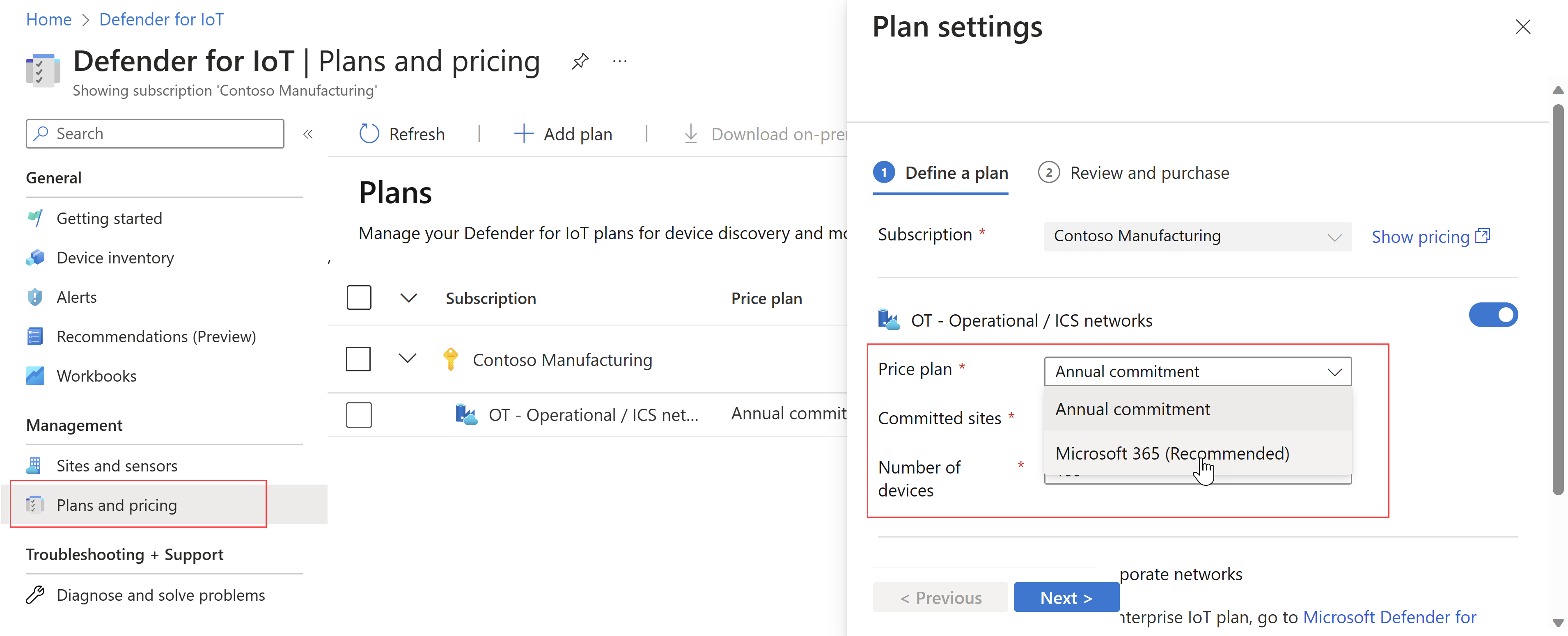
Examine os detalhes do plano e selecione Salvar.
Para atualizar os tamanhos do site:
Em Defender para IoT no portal do Azure, selecione Sites e sensores e depois selecione o nome do site que você deseja migrar.
No painel Editar site , no campo Tamanho, edite o tamanho do site para corresponder aos sites licenciados. Por exemplo:
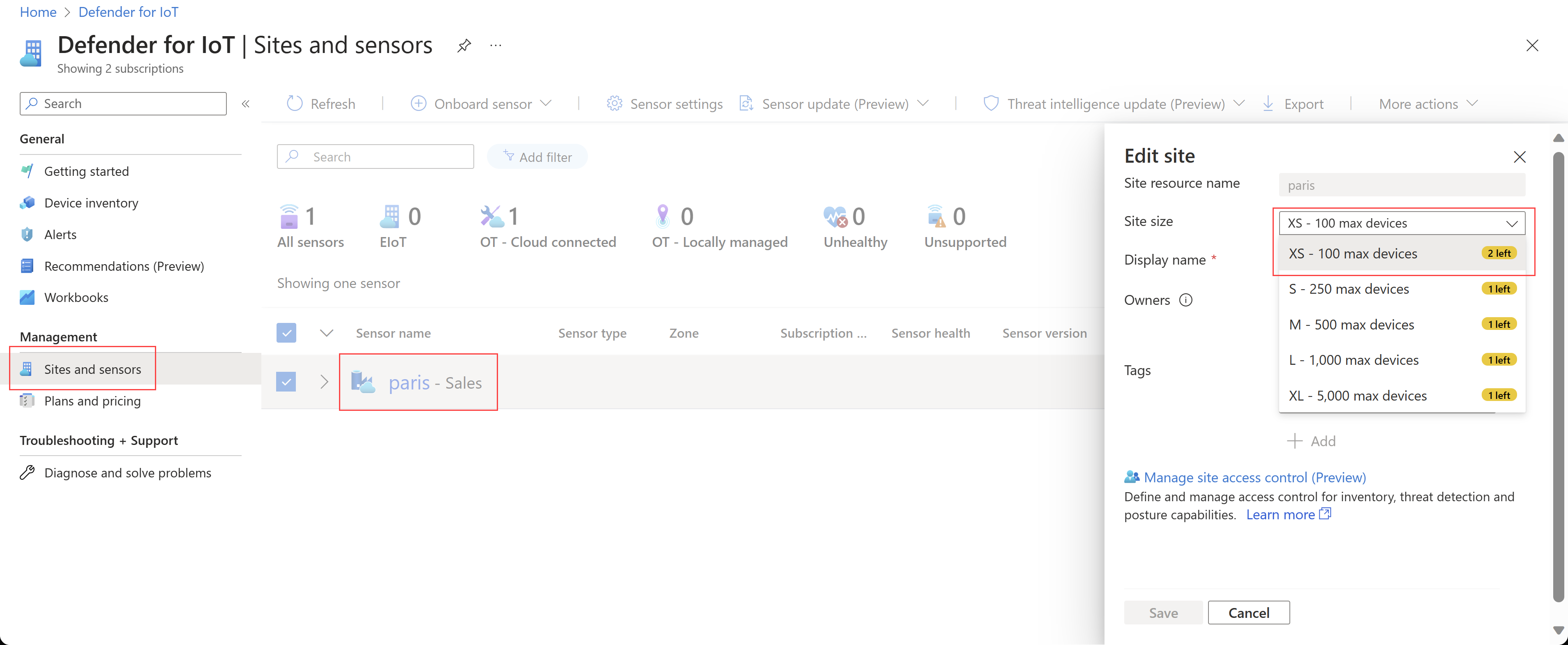
Procedimentos herdados para o gerenciamento de planos no portal do Azure
A partir de 1º de junho de 2023, as licenças do Microsoft Defender para IoT para monitoramento de OT estão disponíveis para aquisição somente no Centro de Administração do Microsoft 365, e os sensores de OT são integrados ao Defender para IoT com base no tamanho dos sites licenciados. Para obter mais informações, confira Planos de OT cobrados por licenças baseadas em site.
Os clientes existentes podem continuar a usar qualquer plano de OT herdado, sem alterações na funcionalidade. Para clientes herdados, os dispositivos confirmados são o número de dispositivos que você está monitorando. Para obter mais informações, confira Dispositivos monitorados para o Defender para IoT.
Avisos por exceder dispositivos confirmados
Se o número de dispositivos reais detectados pelo Defender para IoT exceder o número de dispositivos confirmados atualmente listados em sua assinatura, você poderá ver uma mensagem de aviso no portal do Azure e no sensor OT que você excedeu o número máximo de dispositivos para sua assinatura.
Esse aviso indica que você precisa atualizar o número de dispositivos confirmados na assinatura relevante para corresponder ao número real de dispositivos que estão sendo monitorados. Selecione o link na mensagem de aviso para levá-lo à página Planos e preços, com o painel Editar plano já aberto.
Mover sensores existentes para uma assinatura diferente
Se você tiver várias assinaturas herdadas e estiver migrando para um plano do Microsoft 365, primeiro precisará consolidar seus sensores em uma assinatura única. Para fazer isso, você precisa registrar os sensores na nova assinatura e removê-los da assinatura original.
Os dispositivos serão sincronizados do sensor para a nova assinatura automaticamente.
As edições manuais feitas no portal não são migradas.
Os alertas criados pelo sensor serão criados na nova assinatura, e os alertas existentes na assinatura antiga podem ser fechados em massa.
Para mover sensores para uma assinatura diferente:
No portal do Azure, integre o sensor do zero à nova assinatura para criar um novo arquivo de ativação. Ao integrar o sensor:
Replique a hierarquia de sites e de sensores no estado em que se encontra.
Para os sensores que monitoram segmentos de rede sobrepostos, crie o arquivo de ativação na mesma zona. Dispositivos idênticos detectados em mais de um sensor em uma zona são mesclados em um dispositivo.
No sensor, carregue o novo arquivo de ativação.
Exclua as identidades de sensor da assinatura anterior. Para obter mais informações, confira Opções de gerenciamento de locais no portal do Azure.
Se for relevante, cancele o plano do Defender para IoT da assinatura anterior. Para obter mais informações, confira Cancelar um plano do Defender para IoT para redes de OT.
Editar um plano herdado no portal do Azure
No portal do Azure, acesse Defender para IoT>Planos e preços.
Na linha da assinatura, selecione o menu de opções (...) à direita e clique em Editar plano.
Faça as seguintes alterações que forem necessárias:
- Altere o plano de preços de uma avaliação para um plano mensal ou anual ou do Microsoft 365
- Atualize o número de dispositivos confirmados (somente planos mensais e anuais)
- Atualize o número de sites (somente planos anuais)
Selecione a opção Eu aceito os termos e condições e depois clique em Salvar.
Após fazer as alterações, reative os sensores. Para obter mais informações, confira Reativar um sensor de OT.
Se você tiver um console de gerenciamento local, carregue um novo arquivo de ativação, que reflete as alterações feitas. Para mais informações, consulte Carregar um novo arquivo de ativação.
As alterações ao seu plano entrarão em vigor uma hora depois de confirmada a alteração. Essa alteração aparece na próxima instrução mensal e você é cobrado com base no tempo em que cada plano estava em vigor.
Próximas etapas
Para obter mais informações, consulte:
Comentários
Em breve: Ao longo de 2024, eliminaremos os problemas do GitHub como o mecanismo de comentários para conteúdo e o substituiremos por um novo sistema de comentários. Para obter mais informações, consulte https://aka.ms/ContentUserFeedback.
Enviar e exibir comentários de